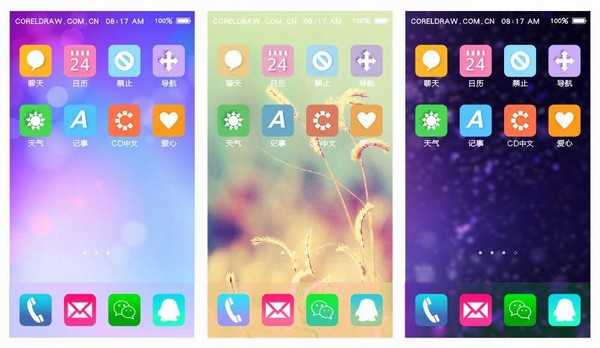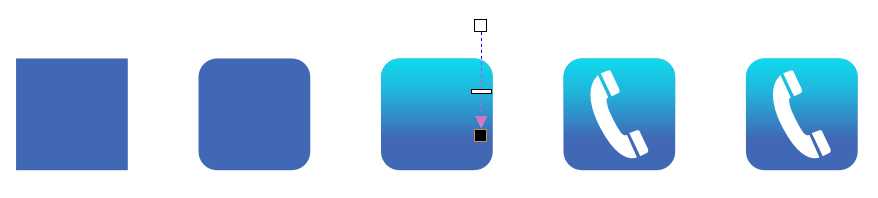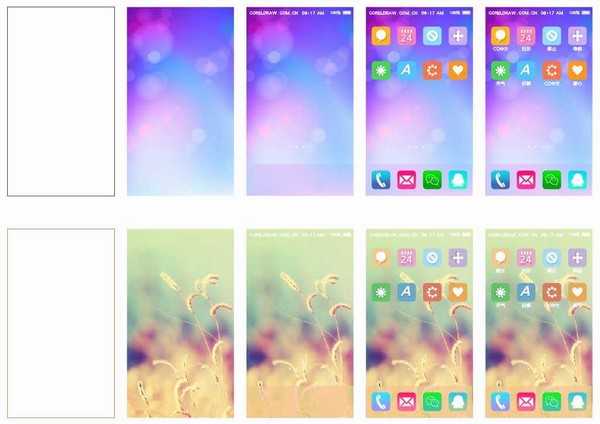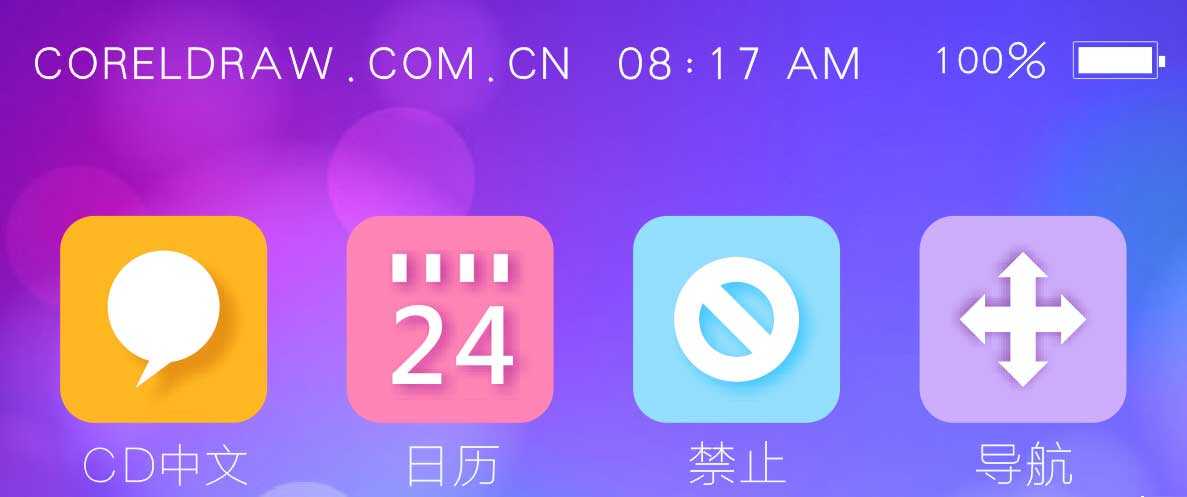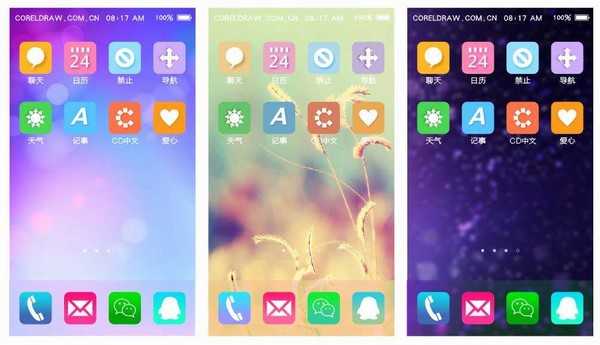手机和电脑界面越来越炫彩,从立体化、隆重豪华走向简洁平面化,但是不是感觉越简越平越时尚呢?我们今天也来用CorelDRAW来制作自己喜欢的手机界面,先来看下最终界面:
主要过程:
一、制作按钮:先绘制一个正方形,设置边角圆滑度为33,绘制或者下载一些矢量图标,调整合适的大小,可以设置图标的阴影,阴影可与正方形同色系,但颜色要深一些:
圆角圆滑度属性:
阴影设置属性:
得到下图:
我们也可以给图标加上高光,方法是选中设置好圆滑度的图形,按键盘的“+”号键,复制一个同等大小的图标,此时两个图标已叠加起来,点击图标,此时选中上面的图形,填充白色或与当前颜色更深或者更深的相近色,使用透明工具,按住“Shift“键,鼠标向下拉动,得到带有高光的图标。
透明属性:
得到下图:
同样的方法绘制更多的图标。
按手机比例绘制一个长方形,选择自己喜欢的背景导入,选中背景图,使用“效果”→“图框精确裁剪”→“放置在容器中…”,如果需要梦幻背景而选择的图又很清晰,可选中图片,使用“位图”→“模糊”→“高斯式模糊”得到梦幻背景。打上文字,调整图形的位置。
根据自己的爱好,使用不同的背景风格,图标的颜色也可以按背景色进行调整,如下图:
局部图片:
最终效果:
教程结束,以上就是coreldraw制作简洁扁平化手机界面图实例教程的全部内容,希望大家喜欢!
相关教程推荐:
CorelDRAW(CDR)打造小米手机的LOGO图文教程
CorelDRAW(CDR)模仿绘制出精致逼真的苹果3G手机实例教程
CorelDRAW(CDR)模仿制作诺基亚8800特别版手机实例教程
免责声明:本站文章均来自网站采集或用户投稿,网站不提供任何软件下载或自行开发的软件!
如有用户或公司发现本站内容信息存在侵权行为,请邮件告知! 858582#qq.com
暂无“coreldraw制作简洁扁平化手机界面图实例教程”评论...
更新动态
2024年11月27日
2024年11月27日
- 凤飞飞《我们的主题曲》飞跃制作[正版原抓WAV+CUE]
- 刘嘉亮《亮情歌2》[WAV+CUE][1G]
- 红馆40·谭咏麟《歌者恋歌浓情30年演唱会》3CD[低速原抓WAV+CUE][1.8G]
- 刘纬武《睡眠宝宝竖琴童谣 吉卜力工作室 白噪音安抚》[320K/MP3][193.25MB]
- 【轻音乐】曼托凡尼乐团《精选辑》2CD.1998[FLAC+CUE整轨]
- 邝美云《心中有爱》1989年香港DMIJP版1MTO东芝首版[WAV+CUE]
- 群星《情叹-发烧女声DSD》天籁女声发烧碟[WAV+CUE]
- 刘纬武《睡眠宝宝竖琴童谣 吉卜力工作室 白噪音安抚》[FLAC/分轨][748.03MB]
- 理想混蛋《Origin Sessions》[320K/MP3][37.47MB]
- 公馆青少年《我其实一点都不酷》[320K/MP3][78.78MB]
- 群星《情叹-发烧男声DSD》最值得珍藏的完美男声[WAV+CUE]
- 群星《国韵飘香·贵妃醉酒HQCD黑胶王》2CD[WAV]
- 卫兰《DAUGHTER》【低速原抓WAV+CUE】
- 公馆青少年《我其实一点都不酷》[FLAC/分轨][398.22MB]
- ZWEI《迟暮的花 (Explicit)》[320K/MP3][57.16MB]